
图文步骤如下:
1、打开“控制面板”界面,点击“操作中心”;
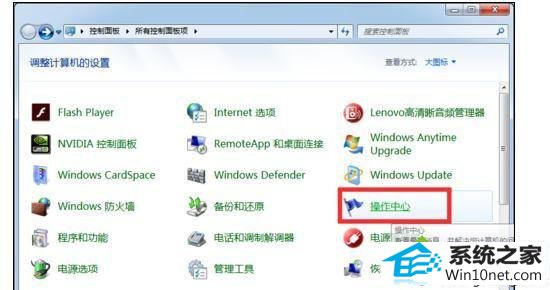
2、待打开“操作中心”界面后,点击窗口左下角的“windows程序兼容性疑难解答”;

3、从打开的“程序兼容性”向导界面中,直接点击“下一步”;
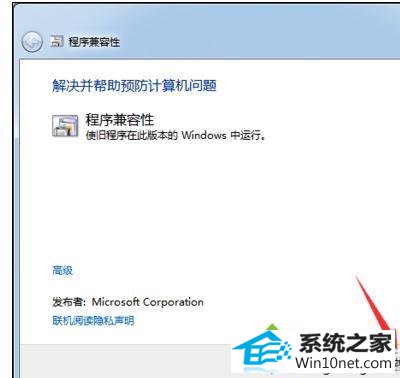
4、此时将自动列出当前电脑中已安装的大部分程序,从“有问题的程序列表”中找到“英雄联盟”程序并选中,点击“下一步”;
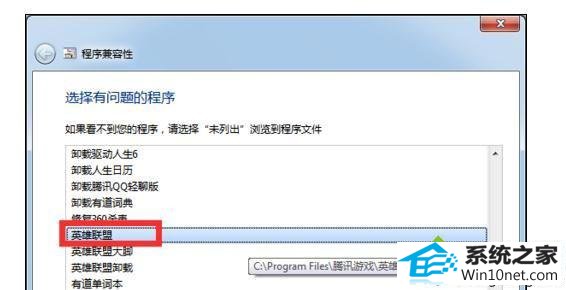
5、在“选择故障排查选项”界面中,点击“尝试建议的设置”按钮进入详细设置界面;
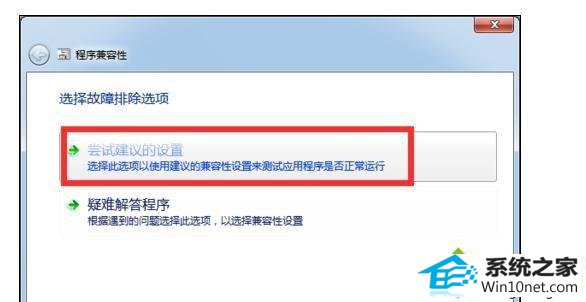
6、此时将显示“程序兼容性设置”界面,直接点击“启用程序”按钮。如果英雄联盟可以正常进入游戏界面,则点击“下一步”;
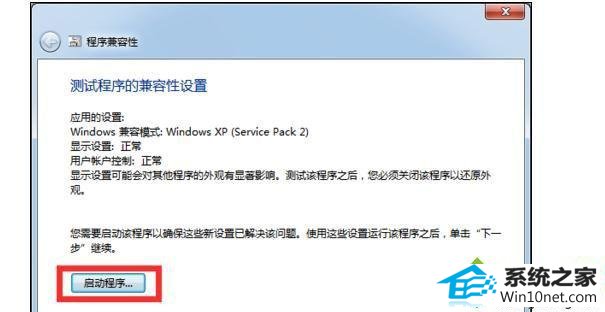
7、当以上方法无法解决LoL进入游戏后重启的问题时,我们可以借助“LoL助手”来修复游戏环境。在LoL助手主界面中,点击LoL图标下拉箭头,从其列表中选择“游戏修复”;
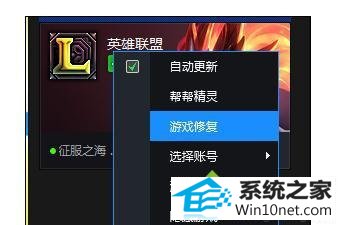
8、此时将打开“LoL修复工具箱”窗口,直接点击“一键修复”按钮即可修复LoL英雄联盟运行环境中的未知错误;
9、之后再尝试登陆游戏,查看是否存在重启问题;
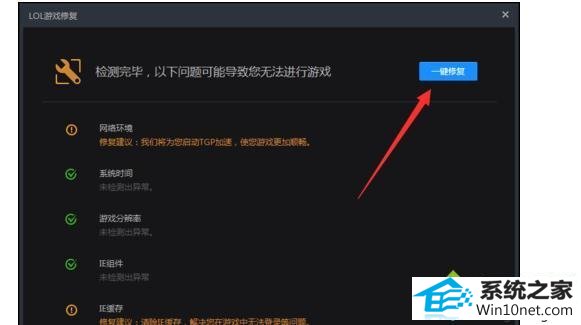
10、显卡驱动不兼容也会导致LoL英雄联盟进入游戏后黑屏,甚至重启现象。对此小编建议使用“驱动人生”将显卡驱动升级到最新版本或稳定版本;
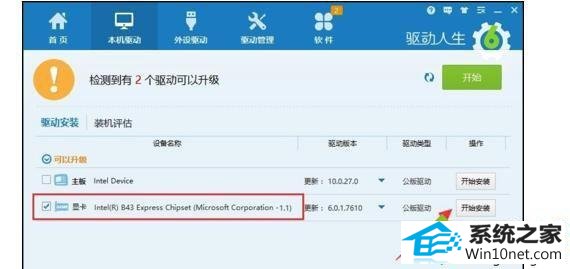
11、我们需要将计算机操作系统进行一下设置;
12、打开“控制面板”,进入“系统”界面,点击“高级系统设置”;
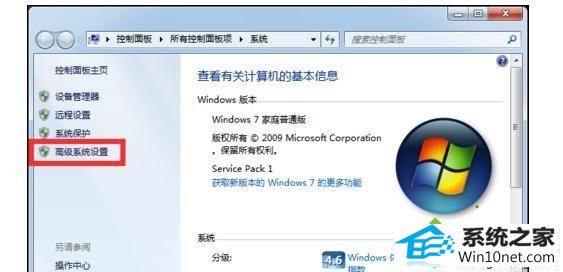
13、从打开的“系统设置”窗口中,点击“启动和故障恢复”栏目中的“设置”;
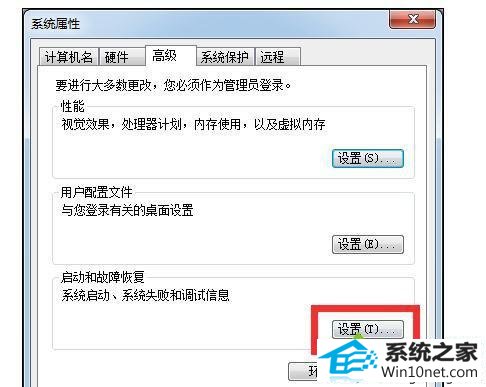
14、并在打开的“启动和故障恢复”窗口中,清除勾选“自动重新启动”项,点击“确定”完成设置。
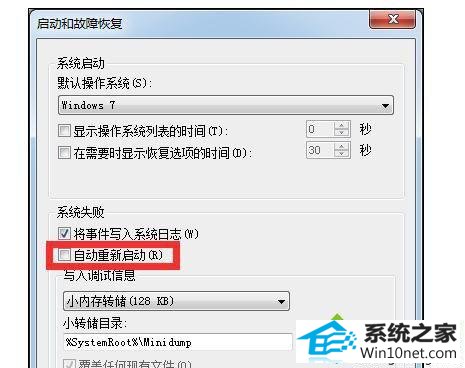
本站发布的系统与软件仅为个人学习测试使用,不得用于任何商业用途,否则后果自负,请支持购买微软正版软件!
Copyright @ 2022 大师系统版权所有